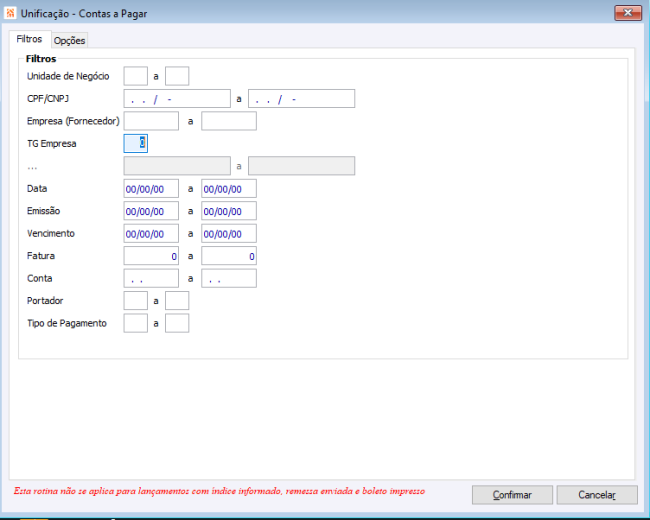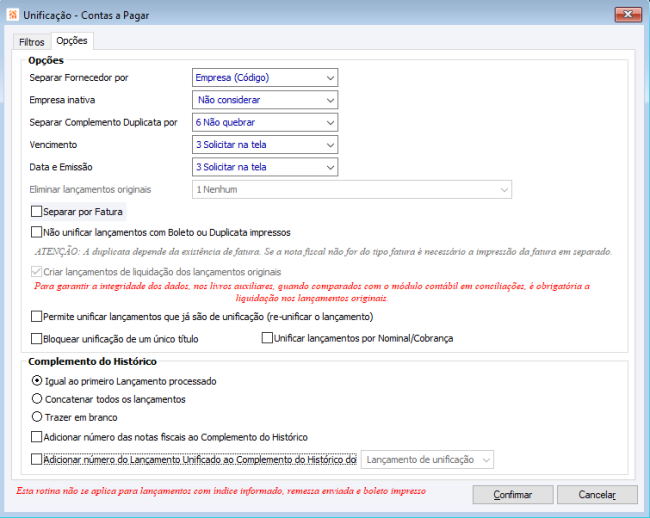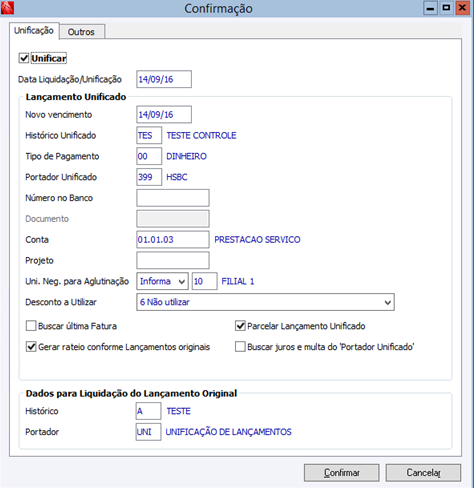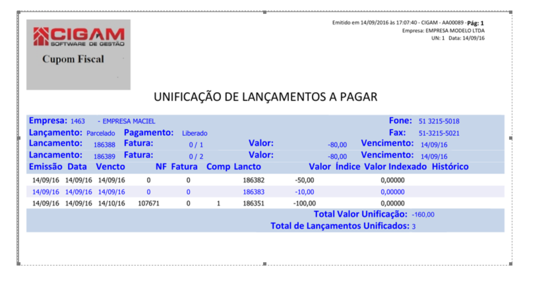GF Unificar Contas a Pagar
Finanças >
Gestão Financeira >
Rotinas >
Operacionais >
Unificar Contas a Pagar
Índice
Unificar Contas a Pagar
Rotina que permite unificar Lançamentos, estes devem possuir o ‘Tipo’ = ‘Pagar’, ‘Situação’ = ‘Aberto’ e serem da mesma ‘Empresa’. Obs: Somente irá selecionar os lançamentos financeiros cujo convênio esteja fechado.
Guia Filtros
Grupo Filtros
Unidade de Negócio: informe o intervalo das Unidades de Negócio aos quais os lançamentos pertencem.
CNPJ: informe o intervalo de CNPJ dos Fornecedores que você deseja filtrar para a rotina.
Empresa: informe o intervalo de Fornecedores que você deseja filtrar para a rotina.
TG Empresa: Quando informado "TG Empresa" e a opção 'Separar Fornecedor por' for igual a "CNPJ", será filtrada a Empresa do Lançamento e a Empresa principal do prefixo do CNPJ da Empresa do Lançamento.
Tem como finalidade agrupar empresas de um Grupo com mesmos CNPJs raiz. O benefício deste recurso na rotina é de não precisar pesquisar o CNPJ raiz e sim informar somente a TG. É importante que ao optar por utilizar este filtro, que o filtro Separar Fornecedor por esteja selecionado como CPF/CNPJ.
Data: informe o intervalo das Datas dos lançamentos que você deseja filtrar para a rotina.
Emissão: informe o intervalo de emissão dos lançamentos que você deseja filtrar para a rotina
Vencimento: informe o intervalo dos vencimentos dos lançamentos que você deseja filtrar para a rotina.
Portador: informe o intervalo dos portadores dos lançamentos que você deseja filtrar para a rotina.
Fatura: informe o intervalo das faturas dos lançamentos que você deseja filtrar para a rotina.
Tipo de Pagamento: informe o intervalo dos tipos de pagamentos dos lançamentos que você deseja filtrar para a rotina.
Conta: informe o intervalo das contas financeiras lançamentos que você deseja filtrar para a rotina.
Guia Opções
Grupo Opções
Separar Fornecedor por:CNPJ: o sistema aglutina os movimentos a pagar conforme o CNPJ dos fornecedores e em ordem crescente. Empresa (código): o sistema aglutina os movimentos a pagar conforme os códigos dos fornecedores e em ordem crescente.
Empresa inativa: considera ou não os movimentos financeiros de empresas.
Separar Complemento Duplicata por:? o sistema separa as duplicatas por intervalo conforme a opção selecionada, tanto na tela de listagem quanto no processo de Unificação.
- Vencimento (por dia): por dia de vencimento.
- Vencimento (por semana): a cada semana, sendo que o dia de início da semana será o dia da semana da data do sistema.·.
- Vencimento (por decêndio): a cada dez dias.
- Vencimento (por quinzena): a cada quinze dias.
- Vencimento (por mês): a cada mês.
- Não quebrar: não separa os movimentos conforme seus vencimentos.
Vencimento: O usuário deverá selecionar a data de vencimento para o lançamento Unificado que será gerado a partir da rotina. Vai se comportar de acordo com o campo 'Separar complemento duplicata por'.
- Manter o menor Vencimento: o sistema mantém o menor vencimento entre os movimentos selecionados para Unificação.
- Manter o maior Vencimento: o sistema mantém o maior vencimento entre os movimentos selecionados para Unificação.
Data de emissão: O usuário deverá selecionar a data de emissão para o lançamento Unificado que será gerado a partir da rotina.
- Manter a menor Data: o sistema mantém a menor data de emissão entre os movimentos selecionados para Unificação.
- Manter a maior Data: o sistema mantém a maior data de emissão entre os movimentos selecionados para Unificação.
- Solicitar na tela: o sistema permitirá que o usuário informe em tela a data de emissão do lançamento Unificado.
Eliminar lançamentos originais: Estará habilitado quando a opção Criar lançamentos de liquidação dos lançamentos originais estiver desmarcada.
O sistema permite eliminar os lançamentos que originarem a Unificação com as seguintes opções:
- Nenhum: o sistema não eliminará nenhum lançamento original.
- Não proveniente de NF, sem liquidações parciais e não contabilizado: o sistema não eliminará os movimentos que são provenientes de Notas Fiscais, lançamentos com liquidações parciais ou já contabilizados. Os que não seguem esta regra serão eliminados.
- Todos (exceto liquidações parciais): serão eliminados todos os movimentos.
Não utilizar para a unificação: quando a opção Separar Fornecedor por for igual a ‘CNPJ’ o sistema irá habilitar esta opção. Caso haja movimentos de uma empresa Inativa dentre os fornecedores o sistema irá considerar, sendo que esta não será usada como empresa do lançamento unificado.
Separar por Fatura: O sistema irá separar e criar movimentos financeiros por fornecedor e fatura. A duplicata dependerá da existência de fatura. Se a nota fiscal não for do tipo fatura é necessário a impressão da fatura em separado.
Observação: Se marcar esse checkbox não será exibido a opção "Informado" na tela de Parcelamento da Unificação.
Criar lançamentos de liquidação dos lançamentos originais: O sistema irá liquidar os movimentos originais. Os lançamentos provenientes de notas fiscais, ou que possuam liquidações parciais, ou cujos lançamentos a unificar não sejam da mesma empresa do lançamento de unificação sempre criarão lançamentos de liquidação para os lançamentos originais.
Atenção: Para garantir a integridade dos dados nos livros auxiliares, quanto comparados com o módulo contábil em conciliações, é obrigatório a liquidação dos lançamentos originais. Por este motivo, este filtro está nativamente marcado.
Permite unificar lançamentos que já são de unificação (re-unificar o lançamento): O sistema permitirá a unificação de movimentos já unificados anteriormente.
Bloquear unificação de um único título: O sistema permitirá a seleção de um único título na seleção de filtros, porém não realizará a unificação.
Unificar Lançamentos por Nominal/Cobrança: Quando esta opção é marcada, os filtros de empresa levam em consideração a empresa informada no campo Nominal/Cobrança do lançamento financeiro.
Grupo Complemento Histórico
O sistema irá gravar no complemento do histórico Unificado as informações conforme item selecionado
Igual ao primeiro lançamento processado: No movimento Unificado será gravado o complemento do histórico do primeiro lançamento processado.
Concatenar todos os lançamentos: No movimento Unificado será gravado o complemento do histórico de todos os lançamentos processados.
Trazer em branco: No movimento Unificado não será gravado nenhum complemento.
Adicionar número das notas fiscais do complemento do histórico: no lançamento Unificado será gravado o número das notas fiscais dos lançamentos processados.
Adicionar número do lançamento unificado ao complemento do histórico do: será gravado no complemento do histórico o número do lançamento Unificado conforme opções que seguem.
Lançamento de unificação: No complemento do histórico do lançamento de unificação será gravado o número do lançamento Unificado.
Lançamento original: No complemento do histórico dos lançamentos originais será gravado o número do lançamento Unificado.
Ambos: No complemento do histórico dos lançamentos originais e do lançamento unificado, será gravado o número do lançamento Unificado.
Ao confirmar a tela de filtros, será apresentada a seguinte tela onde serão selecionados os Lançamentos a serem Unificados.
Seleciona Registros
Será apresentada a seguinte tela onde serão selecionados os Lançamentos a serem Unificados.
Tela de confirmação da Unificação dos Lançamentos
Guia Unificação
Grupo Unificar
Unificar: Marque para efetivar a unificação. Ao marcar, habilita os grupos Lançamento Unificado e Dados para Liquidação do Lançamento Original.
Data Liquidação/Unificação: Informe a data de liquidação dos lançamentos que estão sendo unificados, bem como será a data do novo lançamento que será criado.
Grupo Lançamento Unificado
Refere-se aos dados que serão utilizados para a criação do novo lançamento, que será criado. Portador unificado: Quando informado um portador nesse campo será habilitado o campo ‘Busca juros e multa do ‘Portador Unificado’’.
Busca juros e multa do ‘Portador Unificado’: quando esta opção estiver marcada, atualizará os valores de juros ao dia e multa dos novos lançamentos conforme informações do Portador Unificado, caso contrário mantém o funcionamento atual da rotina, trazendo os dados do portador informado nos lançamentos originais.
Gerar Rateio Contábil/Gerencial no(s) Lançamento(s) Unificado(s): a geração independe da situação do campo 'Contabilidade' do Lançamento unificado.
Quando a opção for habilitada, serão gerados/replicados os rateios contábeis e gerenciais dos Lançamentos originais a pagar para o(s) Lançamento(s) de Unificação de acordo com a proporcionalização e valores dos Lançamentos originais.
Parcelar Lançamento unificado: quando marcado este campo, ao confirmar a unificação abrirá a tela “Parcelamento”:
Parcelamento - Opção Mensal
Parcelamento - Opção Variado
Parcelamento - Opção Informado
Esta opção será listada quando:
Na guia Filtros da rotina, o filtro de Empresa Inicial for diferente de vazio, e
Na guia Filtros da rotina, o filtro de Empresa Inicial for igual ao dado indicado no campo Empresa Final, e
Na guia Opções da rotina, o filtro Separar Complemento Duplicata por for 6 Não quebrar, e
Na guia Opções da rotina, o filtro Separar por Fatura estiver desmarcado.
Se selecionada a opção “Informado”, abrirá a tela “Parcelamento Informado”:
Os campos: “Percentual”, “Valor” e “Prazo” podem ser alterados de acordo com a necessidade do usuário. O campo “Diferença” deverá ficar zerado para concluir o parcelamento.
Relatório gerado:
Grupo Dados para Liquidação do lançamento original
Histórico: Informe o Histórico que será utilizado para a baixa/liquidação dos lançamentos que estão em aberto e que serão unificados para criar um novo lançamento. Recomenda-se o uso de um histórico com termo específico que caracteriza ser uma operação de unificação.
Portador: Informe o Portador que será utilizado para a baixa/liquidação dos lançamentos que estão em aberto e que serão unificados para criar um novo lançamento. Recomenda-se o uso de um Portador com termo específico que caracteriza ser uma operação de unificação.
Botões
Botão Confirmar:
Botão Cancelar: